
怎么使用Windows系统还原来恢复系统?
时间:2023-06-17 来源:网络 人气:
怎么使用Windows系统还原来恢复系统?Windows系统还原是Windows操作系统自带的一种恢复工具,它可以将操作系统恢复到一个“还原点”所代表的状态。还原点是一个系统快照,记录了操作系统在一段时间(比如安装新软件、系统更新等)内的一些重要的系统设置和配置信息。当出现系统故障、安装软件出错、病毒感染等问题时,可以使用系统还原将系统恢复到之前的某个还原点,以解决当前问题。
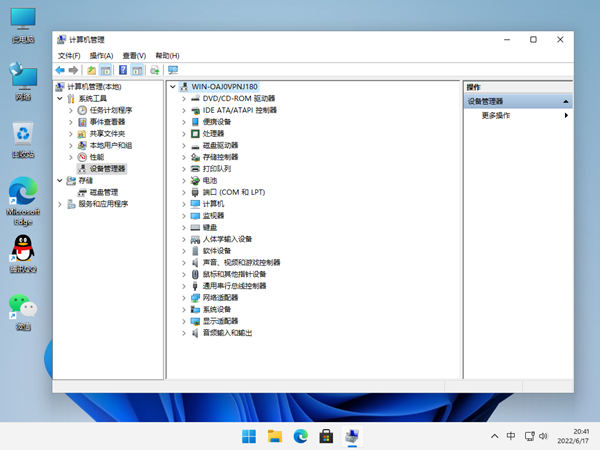
需要注意的是,系统还原仅仅是还原操作系统的状态,不会对数据进行恢复。因此,在使用系统还原之前,建议先备份重要的数据文件。此外,系统还原只能还原到之前创建的还原点中的一个,而且还原后可能会导致之前安装的软件、驱动或者更新被删除,需要重新安装。
安装方法
不用u盘一键重装(点击下载和重装视频演示)
U盘PE一键安装教程(点击下载和安装视频演示)
Win11使用Windows系统还原来恢复系统
1、首先,按键盘上的【 Win + X 】组合键,或右键点击任务栏上的【Windows开始徽标】,在打开的菜单项中,选择【设置】
2、设置窗口,左侧选择到的是【系统】,右侧选择【恢复(重置、高级启动、返回)】
3、恢复选项下,点击高级启动旁的【立即重新启动】
4、提示将重新启动设备,所以请保存工作,点击【立即重启】
5、选择一个选项下,点击【疑难解答(重置你的电脑或查看高级选项)】
注意:此界面也可以通过强制开关机三次进入
6、疑难解答下,点击【高级选项】
7、高级选项下,点击【查看更多恢复选项】
8、高级选项下,点击【系统映像恢复(使用专门的系统映像文件来恢复Windows)】
9、选择系统镜像备份,然后点击【下一页】
10、选择其他的还原方式,可以保持默认,点击【下一页】
11、确认没问题,点击【完成】
12、对计算机进行重镜像弹窗,要还原的驱动器上的所有数据都将替换为系统映像中的数据。你确定要继续吗?没问题的话,点击【是】
13、Windows 正在从系统映像还原计算机。这可能需要几分钟到几小时的时间
U盘安装方法
不用u盘一键重装(点击下载和重装视频演示)
U盘PE一键安装教程(点击下载和安装视频演示)
3、当前路径为:系统 - 恢复,点击恢复选项下的重置此电脑(选择保留或删除个人文件,然后重新安装 Windows)右侧的【初始化电脑】
4、选择一个选项,建议选择删除所有内容
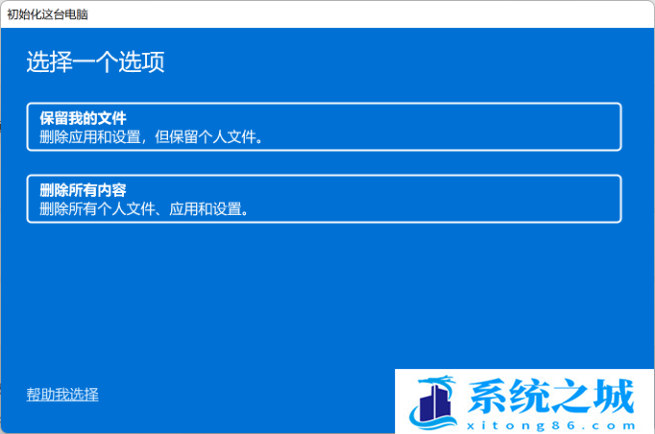
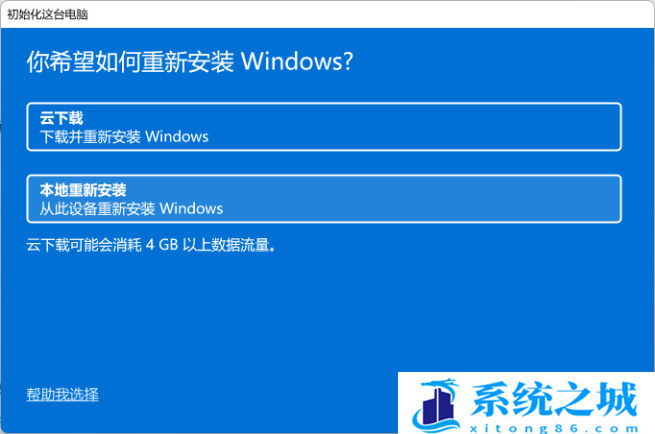
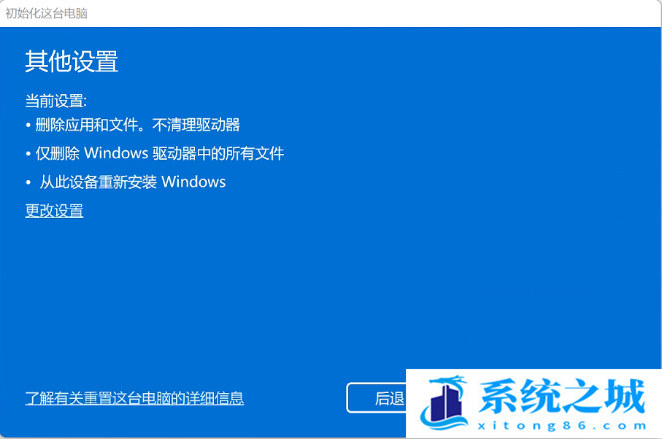
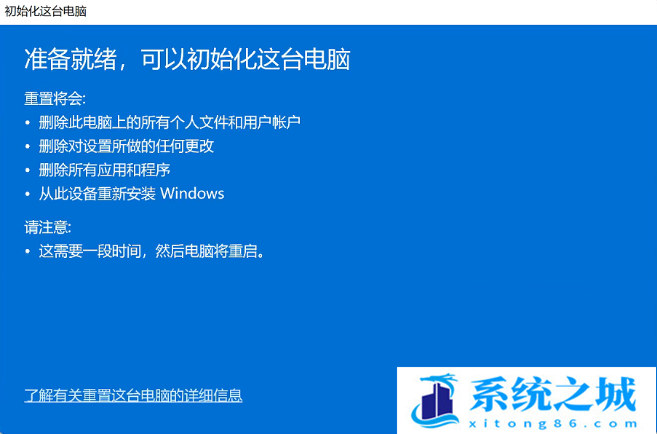
需要保持电脑处于接通电源状态,等电脑重置完成,进入基础设置界面即可操作。win10自带初始化电脑功能怎么使用?win11自带重装系统工具使用教程。
相关推荐
- 应用程序无法正常启动,游戏软件报错0xc0000142解决办法+修改工具
- Win11/win10/Win7系统各版本永久激活密钥及激活错误解决方法
- Vmware17/16虚拟机去虚拟化工具修改虚拟机硬件教程+成品系统过检测
- 联想笔记本如何重装系统?联想笔记本重装系统的方法
- 联想拯救者Y7000P如何重装系统?笔记本重装纯净系统工具镜像
- MSDN下载哪个版本最稳定?最稳定的MSDN系统推荐
- 稳定版 Windows Server 2022 22H2 服务器系统 正式版免激活
- ROG枪神7如何重装系统?重装枪神7笔记本系统的方法
- Win11电源选项快速启动选项没了怎么办
- 暗影精灵4笔记本蓝屏后无法开机如何解决
教程
系统教程排行
- 1 Alt+Tab无法切换界面怎么办?Alt+Tab无法切换界面的解决方法
- 2 windows10怎么激活_激活win10系统方法教程
- 3 office2016永久激活方法_永久免费激活office2016方法大全(含激活码)
- 4 没有U盘怎么重装系统_无需U盘最简单的系统重装
- 5 病毒和威胁防护怎么关闭_如何关闭Windows安全中心
- 6 Windows输入法突然变成繁体字了怎么办?
- 7 Adobe Acrobat Pro DC 2022安装破解教程
- 8 6个重装系统网站建议收藏_纯净无广告无捆绑_电脑行业都在使用
- 9 联想笔记本怎么重装系统_联想电脑系统安装教程
- 10 Windows 10 For Mac 镜像下载_苹果安装双系统ISO镜像下载W10

系统教程
- 1 应用程序无法正常启动,游戏软件报错0xc0000142解决办法+修改工具
- 2 Win11/win10/Win7系统各版本永久激活密钥及激活错误解决方法
- 3 Vmware17/16虚拟机去虚拟化工具修改虚拟机硬件教程+成品系统过检测
- 4 联想笔记本如何重装系统?联想笔记本重装系统的方法
- 5 联想拯救者Y7000P如何重装系统?笔记本重装纯净系统工具镜像
- 6 MSDN下载哪个版本最稳定?最稳定的MSDN系统推荐
- 7 稳定版 Windows Server 2022 22H2 服务器系统 正式版免激活
- 8 ROG枪神7如何重装系统?重装枪神7笔记本系统的方法
- 9 Win11电源选项快速启动选项没了怎么办
- 10 暗影精灵4笔记本蓝屏后无法开机如何解决














